在Win10操作系统中,磁盘分区是存储数据的基础。然而,随着时间和需求的变迁,部分分区可能不再需要,占用宝贵的存储空间。接下来,系统世界官网将为您详细介绍如何在Win10中删除分区,释放存储空间。一起来看看吧! 
一、Win10磁盘删除分区必要性
1. 释放存储空间:删除不再需要的分区,可以回收磁盘空间,为其他文件和数据提供更多存储空间。
2. 优化磁盘性能:删除分区可以减少磁盘的碎片,提高磁盘的读写速度。
3. 简化磁盘管理:删除不必要的分区,可以让磁盘管理更加简洁,便于查找和整理文件。
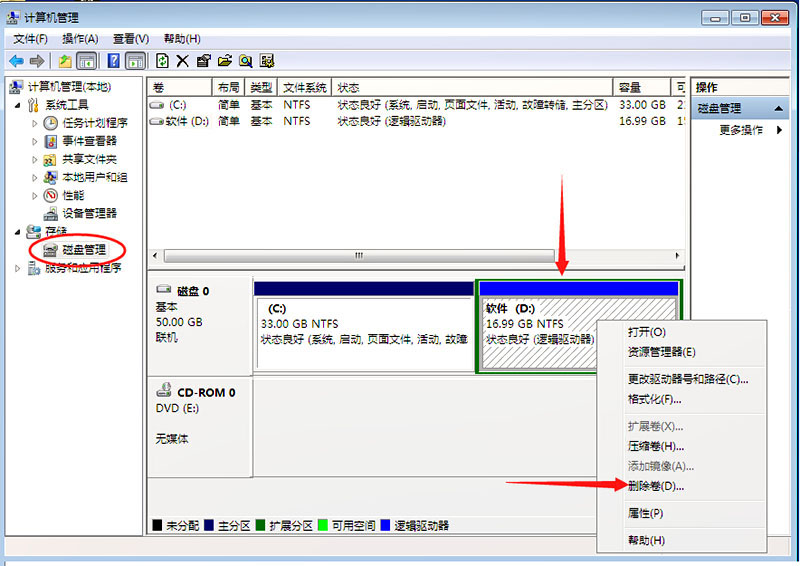
二、Win10磁盘删除分区方法
1. 打开磁盘管理:右键点击“开始”按钮,选择“磁盘管理”。
2. 找到要删除的分区:在磁盘管理界面,找到您想要删除的分区。
3. 右键点击分区:右键点击要删除的分区,选择“删除卷”。
4. 确认删除:在弹出的提示框中,确认要删除的分区,并点击“删除”。
5. 完成删除:分区删除完成后,磁盘空间将被释放。

三、Win10磁盘删除分区注意事项
1. 数据备份:在删除分区之前,务必将分区中的重要数据备份到其他存储设备,以免删除分区后数据丢失。
2. 确认分区:在删除分区之前,确认分区中没有重要数据,避免误删。
3. 删除前检查:在删除分区之前,检查电脑是否已经保存了所有工作,以免删除分区过程中出现数据丢失。
4. 避免病毒感染:在删除分区之前,确保电脑不受病毒感染,以免影响删除操作和电脑性能。
总结:在Win10操作系统中,删除不必要的磁盘分区可以释放存储空间,优化磁盘性能,简化磁盘管理。通过以上指南,相信您已经掌握了在Win10中删除分区的方法和注意事项。赶快行动起来,释放您的磁盘空间吧!
